我们有的时候会需要手机连接电脑来进行一些操作,那这时候就要用数据线把手机和电脑连接起来啦。但是偶尔会出现手机连接电脑还是没反应。那这时候该怎么办呢?hold住,接下来小编就告诉你们怎么处理iphone连接电脑无反应的问题。
iphone,又叫苹果手机。这个我们就熟悉的不能再熟悉了,因为iphone的价格是我们普通人所不能触碰的。但俗话说,价格与质量是成正比的。所以iphone必有它的过人之处。今天那小编就来和你们说说关于怎么解决iphone连接电脑没有反应的问题。
首先,换数据线。因为有的时候可能是数据线的问题,在连接时最好用原装的数据线。

iphone连接电脑电脑图解1
然后就打开iTunes, 点击"帮助"下的"检查更新",然后将iTunes升级到最新版本。
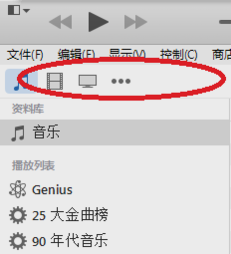
连接电脑电脑图解2
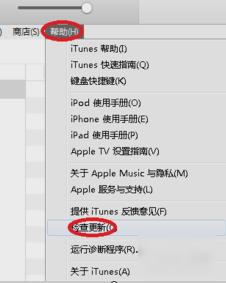
无反应电脑图解3

连接电脑无反应电脑图解4
在更新的时候,可以打开第三方手机助手看看能不能连接,如果可以连接。那就是iTunes驱动程序出了问题。
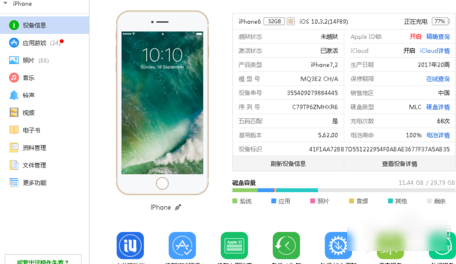
连接电脑电脑图解5
然后右键点击计算机,再点"属性",然后在左侧找到并点"设备管理器"。

连接电脑无反应电脑图解6
然后再找到"通用窜行总线控制器",找到之后卸载"Apple Mobile device usb driver"。
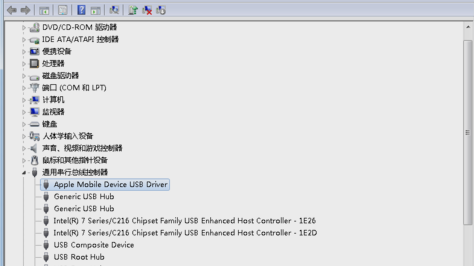
无反应电脑图解7
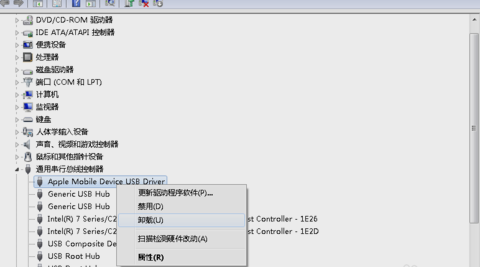
iphone连接电脑电脑图解8
然后等到最新版iTunes下载安装好了之后,再用数据线连接手机,这时会有安装新的驱动程序的提示,然后等待几分钟即可。
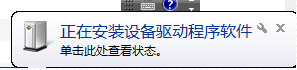
连接电脑无反应电脑图解9
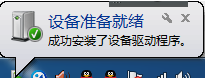
连接电脑无反应电脑图解10
最后打开itunes就会发现iphone图标已经在了。那么这样就大功告成了~~~
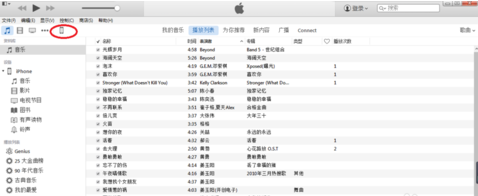
连接电脑无反应电脑图解11